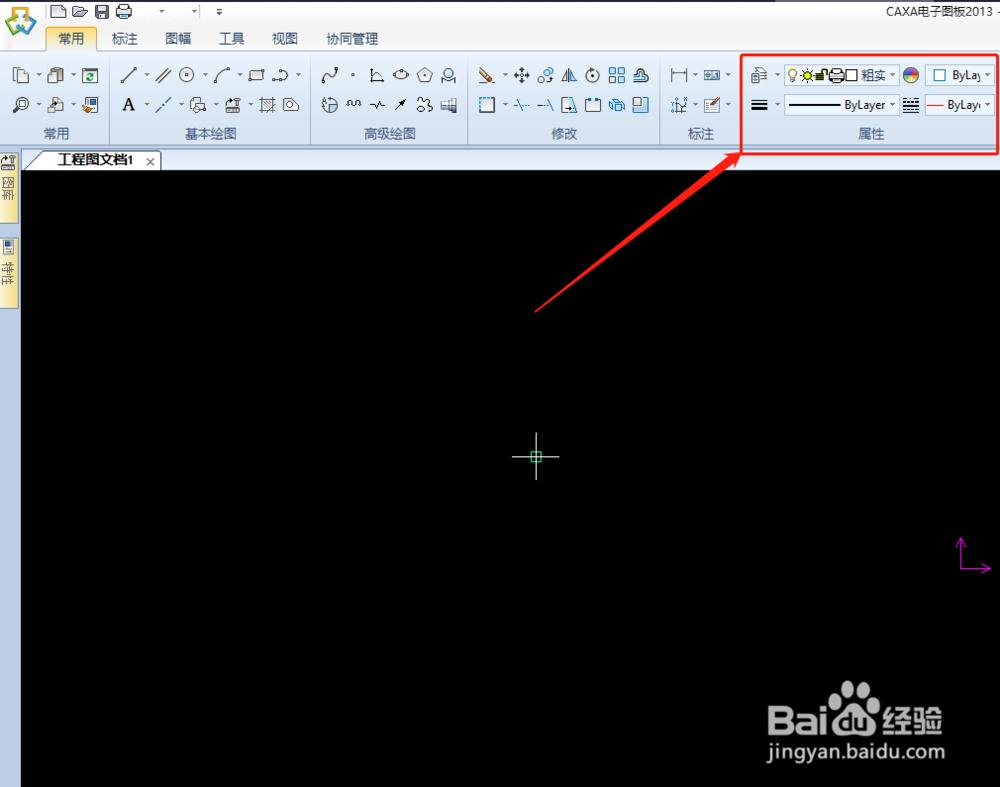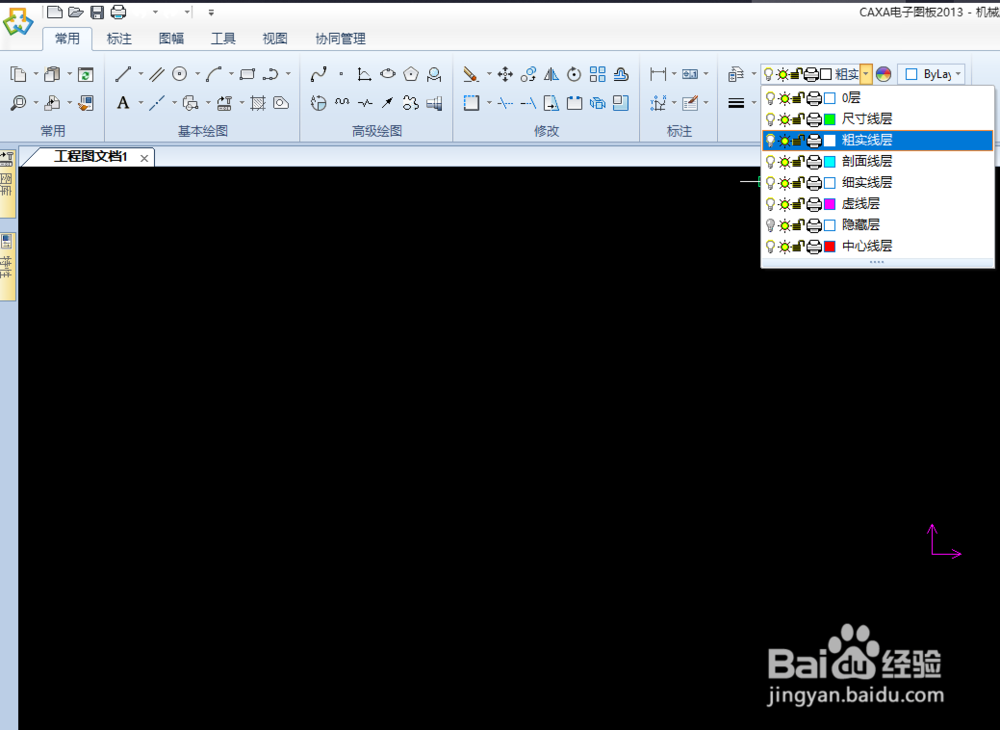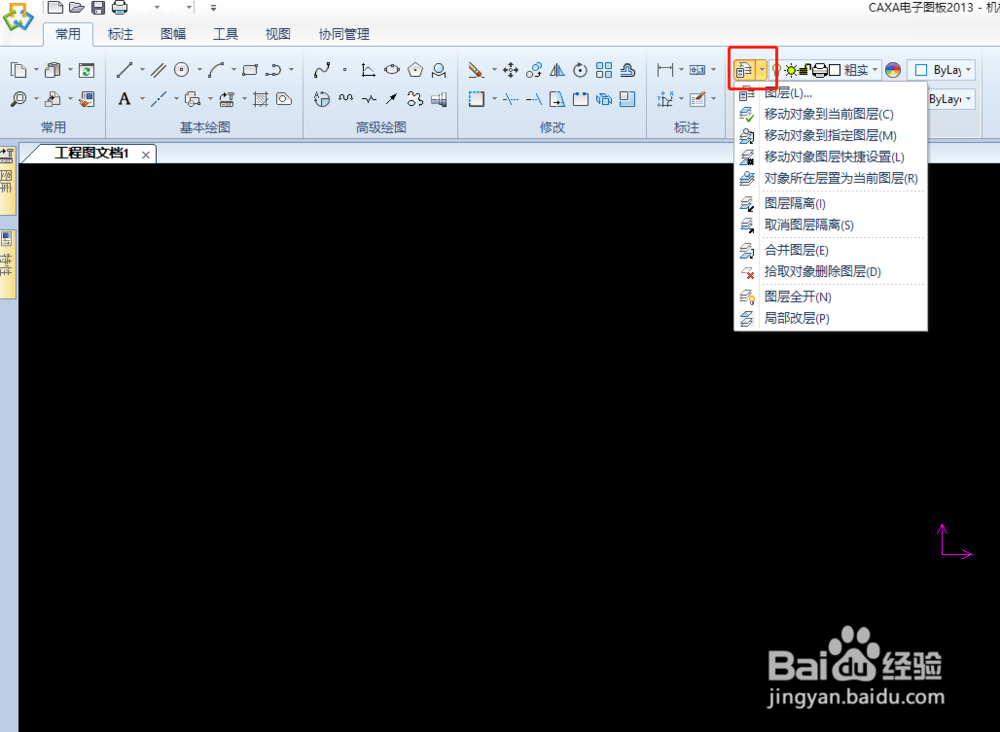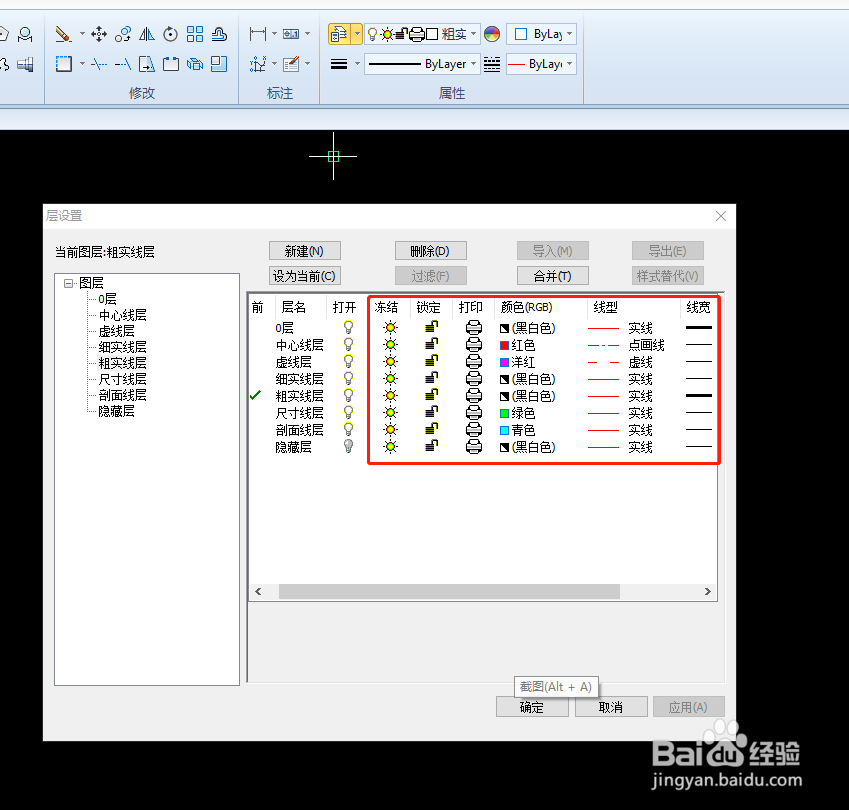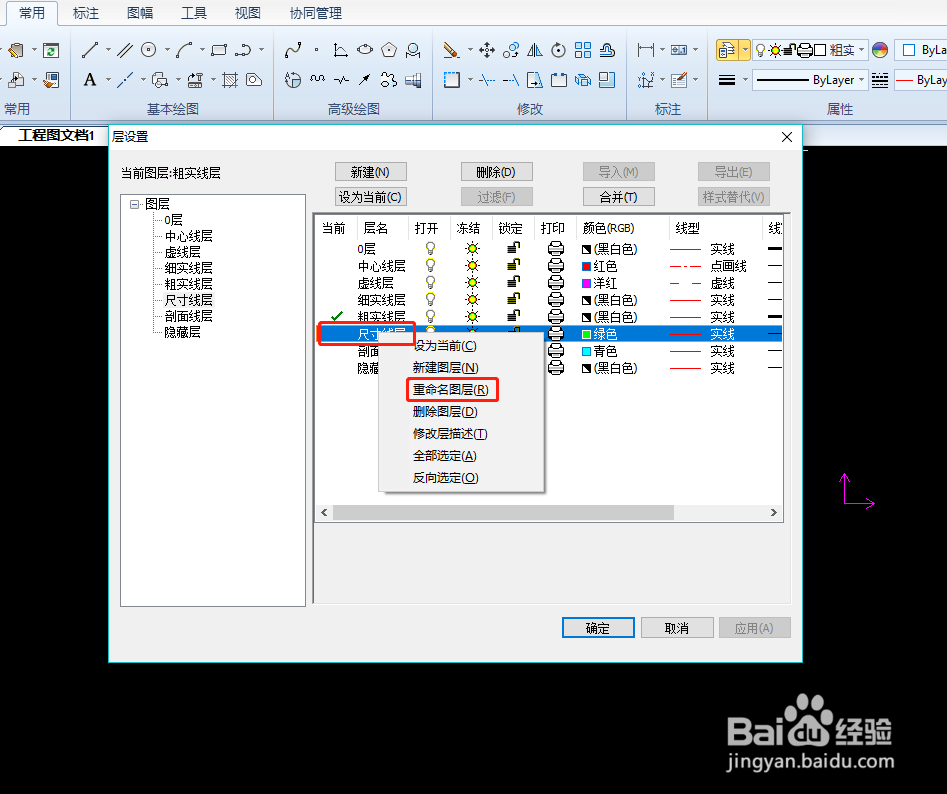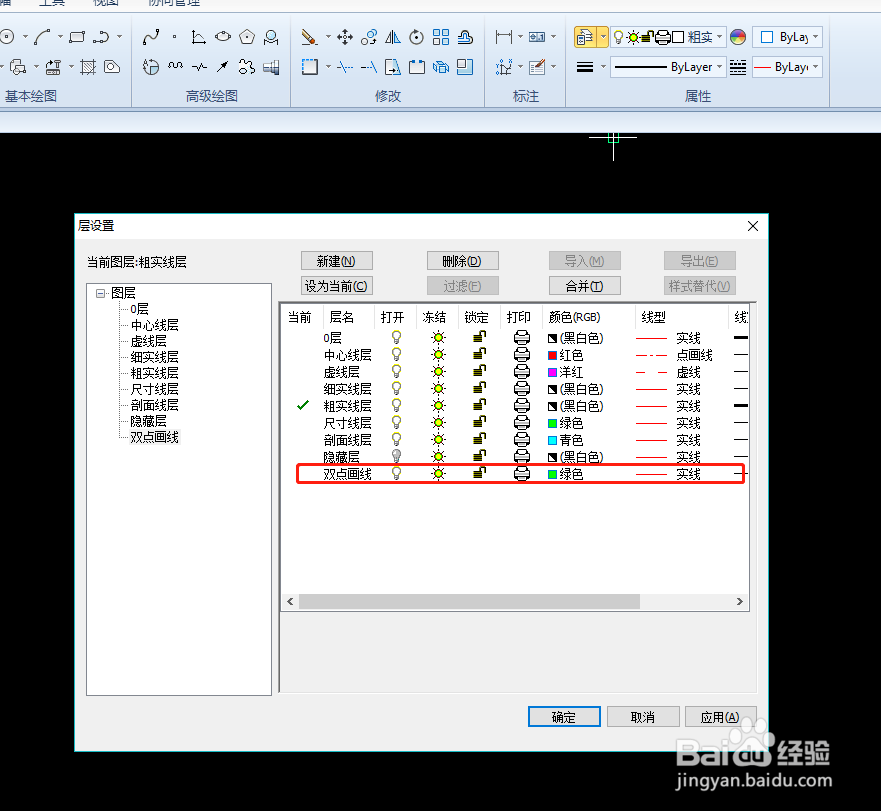1、首先打开CAXA电子图版软件,新建文档
2、既然要修改图层当然要了解它现有的默认图层在哪里,都有些什么,点击三角所有的线型就会呈现
3、点击如图的小三角,选择第一项图层
4、如图显示的便是图层的列表1、更改颜色,可直接点击对应线行的颜色直接点击进行修改2、更改线型,可直接点击对应线行的线型处直接点击进行修改3、更改线宽,同上一致,直接点击修改即可
5、若想更改线型的名称,可鼠标右键对应修改的线型,点击重新命名,进行备注自己的线型名字
6、若想新建一个帧霭绎郎线型,直接点击如截图中,本例选中尺寸线进行鼠标右键弹出对话框,点击确定后,进入如下页面,这里命名为“双点画线”确定
7、看到已经出现在图层里,只需按照自己的需求,进行对其的线型,颜色,线宽进行设置即可